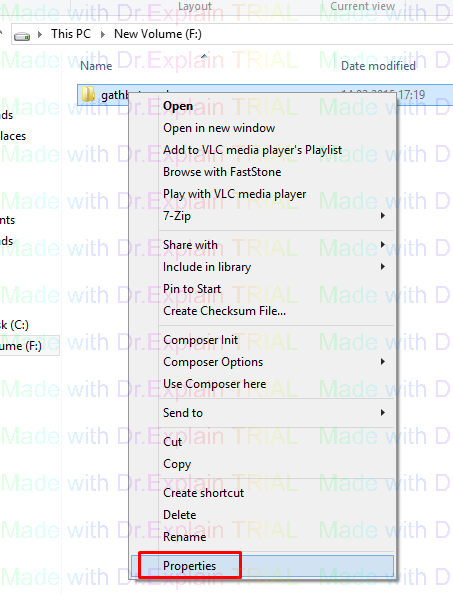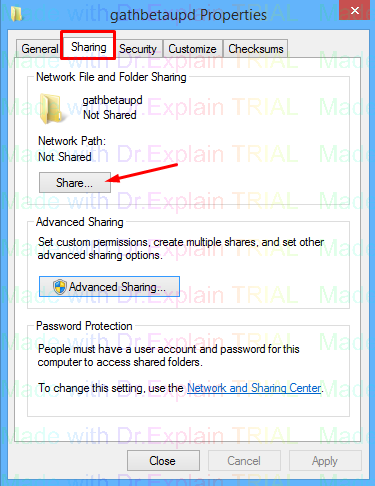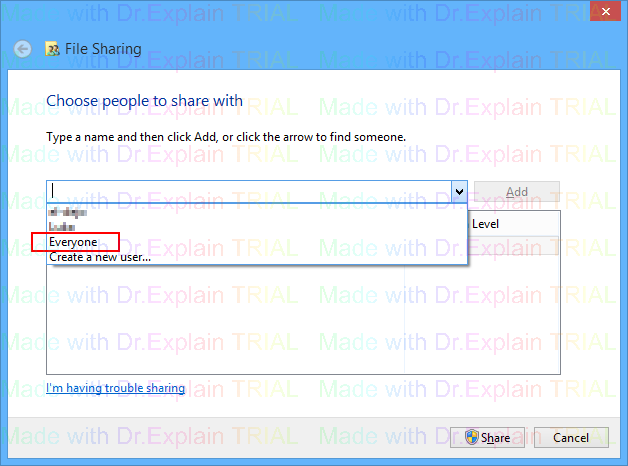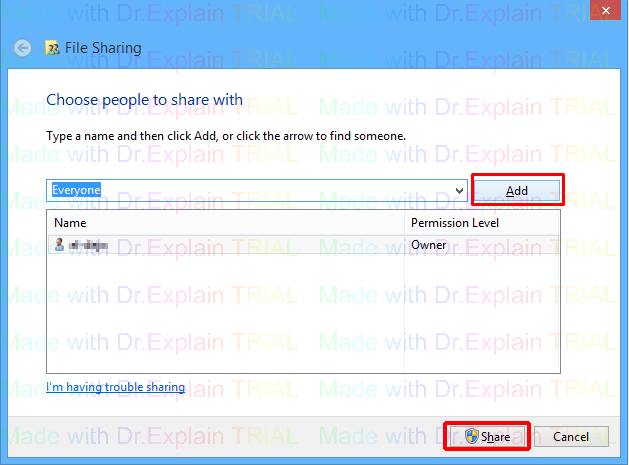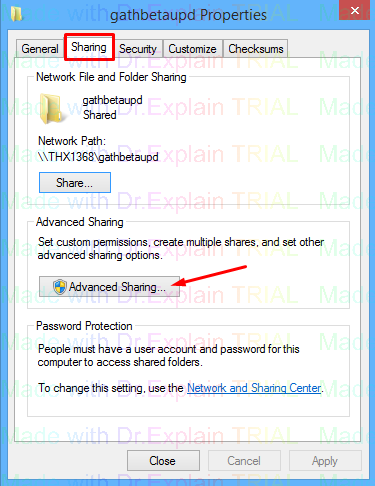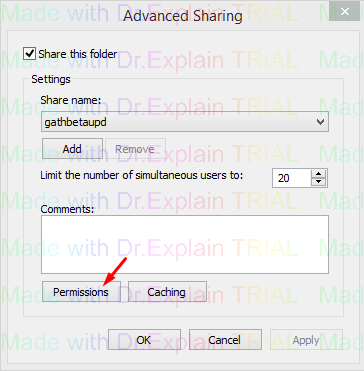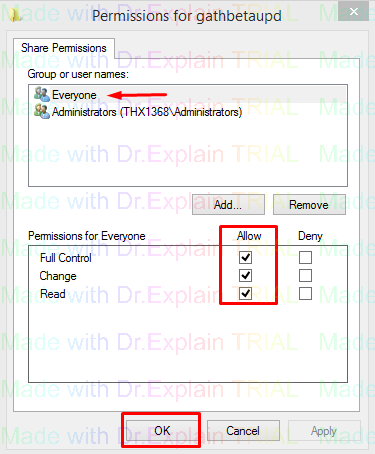Postupak kada je Access baza
1.
Potrebno je ugasiti Gath na svim računalima
2.
Na računalu gdje je instaliran Gath,
na radnoj površini (desktopu) pronađite ikonu od Gatha,
zatim desnom tipkom miša kliknuti jednom na tu ikonu
3.
Iz dropdown menija koji će se otvoriti kliknite na Open file location (Windows 7, Windows 8 ->) i preskočite na korak 5
ili ako imate Windows Xp trebate kliknuti na Properties na dnu
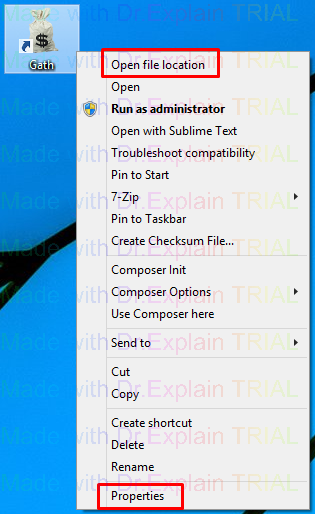
4.
Kada se otvori Properties, kliknite na gumb Open file location
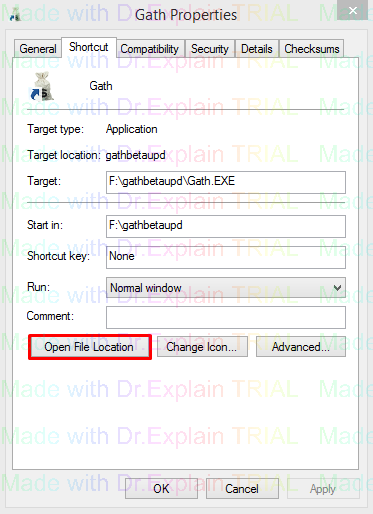
5.
Kada kliknete na Open file location, otvoriti će se mapa gdje se nalazi instalacija Gatha zajedno sa pripadajućom Access bazom
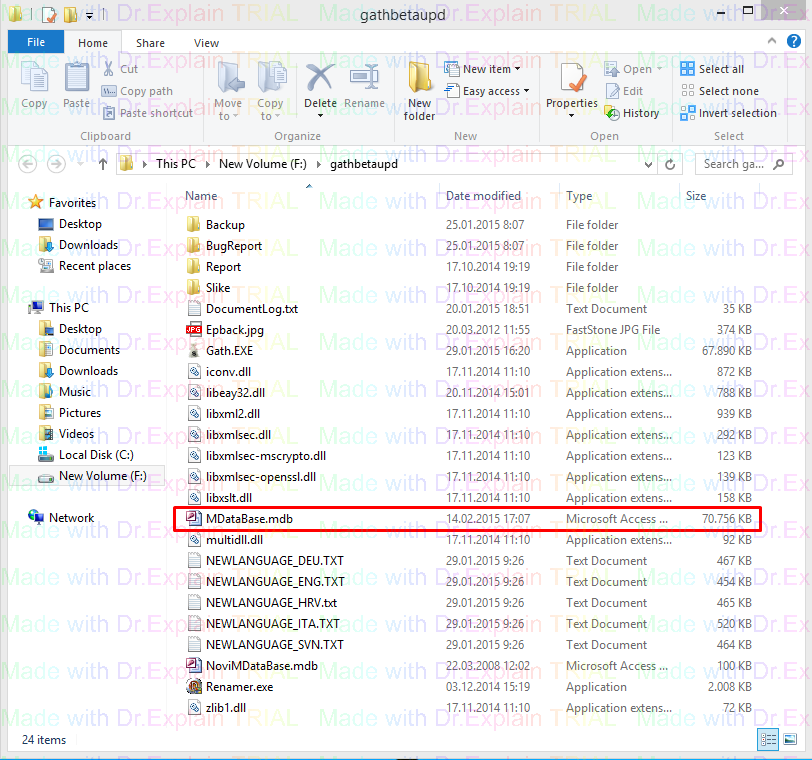
6.
Na prozoru pregleda, potrebno je vratiti se korak nazad kako bi mogli označiti cijelu mapu u kojoj se nalazi instalacija Gatha.
Na slici ispod označili smo 3 različite ikona na Windowsima 8.1 kako se iz trenutne mape možete vratiti korak unatrag
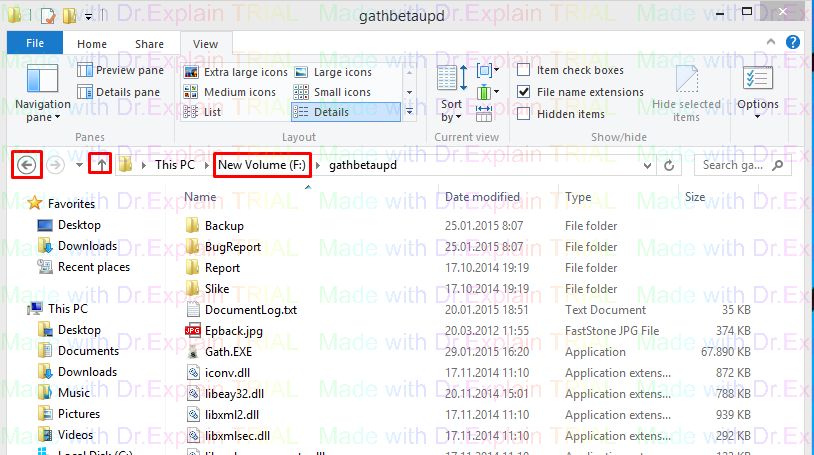
7.
Označite mapu koja sadrži Gath instalaciju i kopirajte ju na usb memorijski ključ
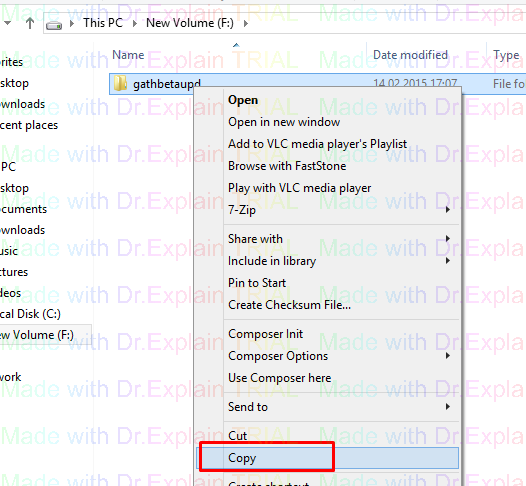
8.
Prekopirajte sa USB ključa cijelu Gath mapu na novo računalo na hard disk, na C ili D particiju
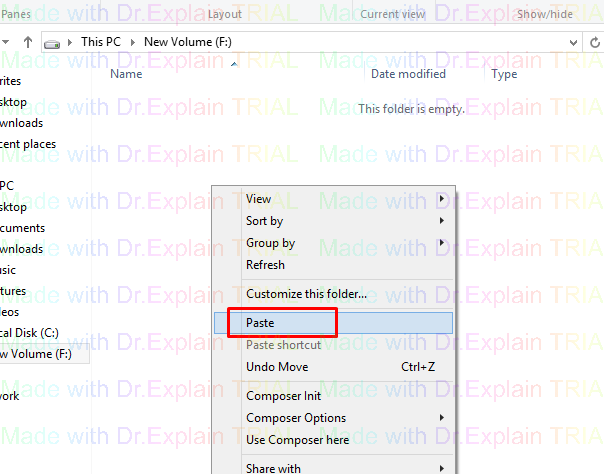
9.
Napravite prečac (shortcut) iz nove Gath mape i pošaljite ga na radnu površinu (desktop)
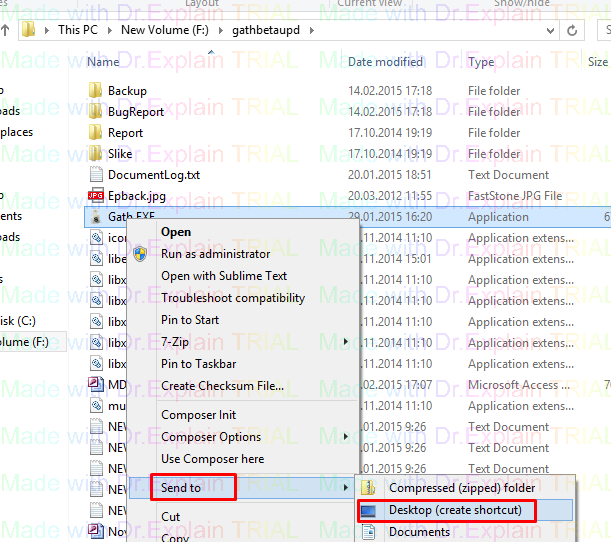
10.
desni klik na ikonu Gatha na radnoj površini, iz padajućeg menija odaberite Properties
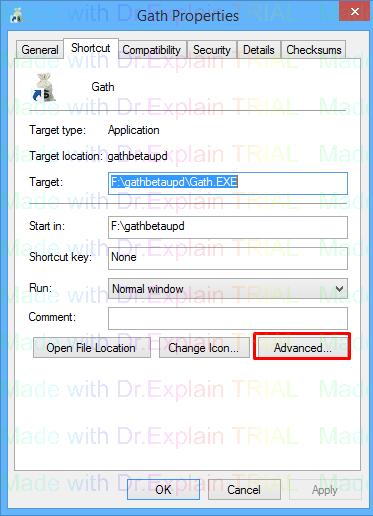
Kliknite na gumb Advanced, te stavite kvačicu na Run as Administrator, ukoliko nije stavljena
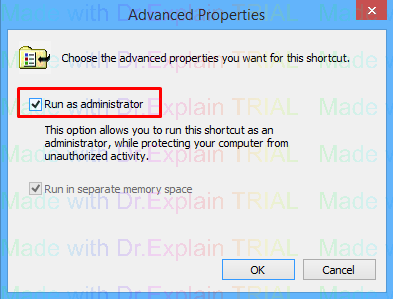
11.
Otvorite control panel, odaberite regionalne postavke

Provjerite dali je odabrana Hrvatska, te kliknite na gumb Additional settings
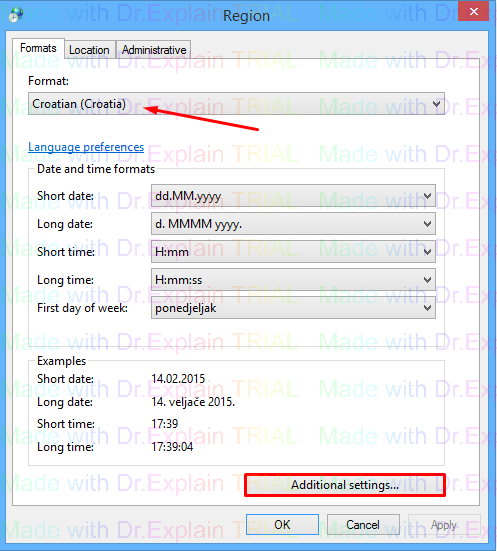
Prebacite se na karticu Datum (Date) i u polje kratkog formata datuma (short date) podesite kao na slici ispod!
Obratite pažnju da iza yyyy NEMA TOČKE!
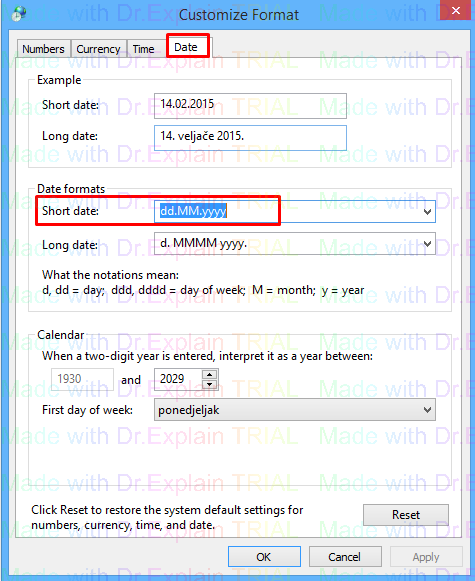
Prihvatite promjene!
12.
pokrenite Gath i provjerite dali sve radi!
Ne zaboravite nam javiti novi broj računala jer će vam Gath u protivnom raditi samo 15 dana!!

13. (opcija)
Podesite dijeljenje Gath mape (sharing) kako bi druga klijentska računala mogla povući novi prečac (shortcut) do Gatha sa novog računala, jer stari prečaci više
neće raditi